كيفية تشغيل المصباح اليدوي على هاتف Android الذكي الخاص بك
إن معرفة كيفية تشغيل المصباح(Flashlight) على هاتف Android الذكي(Android smartphone) الخاص بك مفيد في مجموعة متنوعة من المواقف ، حتى لو لم تكن بحاجة إليه كل يوم. إذا كان هناك انقطاع في التيار الكهربائي(power outage) أو كنت تسير على طريق مظلم في الليل ، فإن تمكين Android Flashlight يمكن أن يساعدك في تجنب الحوادث المؤسفة. لا نريد إخبارك بهذه الميزة بعد الآن ، لذلك يوضح هذا البرنامج التعليمي كيفية تشغيل مصباح يدوي(Flashlight) على هاتف ذكي يعمل بنظام Android:
ملاحظة:(NOTE:) ينطبق هذا الدليل على كل من Android 10 و Android 9 Pie . إذا كنت لا تعرف إصدار Android(Android version) الخاص بك ، فاقرأ كيفية التحقق من إصدار Android(Android version) على هاتفك الذكي أو جهازك اللوحي(smartphone or tablet) . الإجراءات متشابهة في جميع الأجهزة التي تعمل بنظام Android ، على الرغم من أنك قد تواجه بعض الاختلافات الصغيرة ، اعتمادًا على الشركة المصنعة لجهازك.
كيفية تشغيل المصباح(Flashlight) من إعدادات Android السريعة(Android Quick)
نظرًا لأنك لا تعرف أبدًا متى تحتاج إلى Flashlight ، فإن Android يسهل الوصول إليه من الإعدادات السريعة(Quick settings) . لفتح الإعدادات السريعة(Quick settings) ، اسحب لأسفل من الجانب العلوي للشاشة.
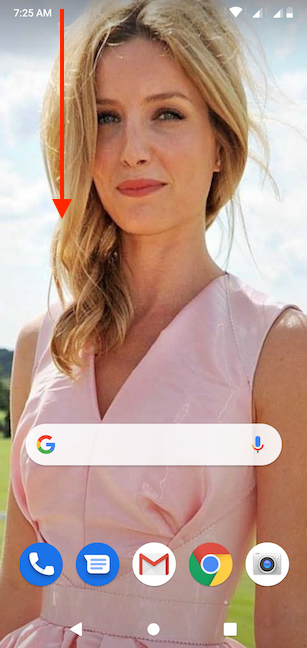
اعتمادًا على هاتفك الذكي وعلى الشاشة التي تقوم بالتمرير منها ، يفتح هذا الإجراء إما العرض المضغوط أو العرض الموسع للإعدادات السريعة(Quick settings) . في مخزوننا Android ، يتوفر زر Flashlight افتراضيًا في العرض المضغوط ، كما هو موضح أدناه.
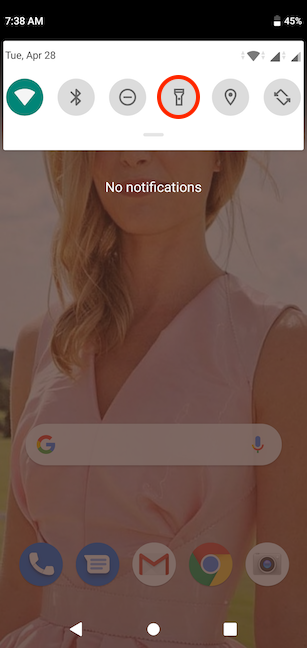
إذا كانت أيقونة المصباح غير مرئية ، فقد تضطر إلى التمرير لأسفل مرة أخرى للكشف عنها في العرض الموسع للإعدادات السريعة(Quick settings) .

تلميح:(TIP:) إذا كنت لا تزال غير قادر على رؤية خيار المصباح(Flashlight) ، فمرر إصبعك إلى اليسار أو اليمين(left or right) للتمرير عبر الإعدادات السريعة(Quick settings) المتاحة . إذا لم يتم العثور عليه في أي مكان ، أو إذا وجدته ولكنك تريد الوصول إليه بشكل أسرع ، فيمكنك معرفة كيفية إضافة رمز المصباح وإعادة وضعه من خلال قراءة كيفية(How) تغيير الإعدادات السريعة المتاحة على الهواتف الذكية والأجهزة اللوحية التي تعمل بنظام Android .(Android)
لتنشيط Android Flashlight ، انقر فوق الرمز الخاص به. هذا يبرزها ويشغل وحدة الفلاش(flash module) على هاتفك الذكي على الفور ، ويكشف عن محيطك.

ملاحظة:(NOTE:) في بعض الهواتف الذكية ، مثل تلك الموجودة في Motorola ، يمكنك أيضًا هز الهاتف لتمكين المصباح اليدوي(Flashlight) .
كيفية تشغيل Android Flashlight باستخدام مساعد Google(Google Assistant)
يمكن لمساعد Google(Google Assistant) أيضًا تشغيل Flashlight على جهاز Android(Android) . أولاً(First) ، تأكد من أن المساعد يستمع إما بقول "Ok، Google" أو النقر على أيقونة الميكروفون(microphone icon) في شريط البحث(Search) على الشاشة الرئيسية لجهاز Android.(Home)

ثم قل "تشغيل المصباح"("flashlight on") لاستخدام الميزة والعثور على طريقك. يقوم مساعد Google(Google Assistant) فورًا بتشغيل وحدة الفلاش بهاتفك(flash module) الذكي ويعرض مفتاحًا يشير إلى حالة المصباح(Flashlight) .

احصل على تطبيق مصباح يدوي(flashlight app) مجاني من متجر Google Play(Google Play Store)
تحتوي معظم الهواتف الذكية التي تعمل بنظام Android(Android) اليوم على مصباح يدوي مدمج. إذا لم يكن جهاز Android(Android) الخاص بك مزودًا بمصباح يدوي أو إذا كنت تبحث عن خيارات إضافية ، فهناك قائمة واسعة من تطبيقات الجهات الخارجية المجانية التي يمكنك تثبيتها من متجر Google Play(Google Play Store) . افتح متجر Play(Play Store) ، وابحث عن "مصباح يدوي ("flashlight)" . انقر على اسم التطبيق لرؤية معلومات حول ميزاته ، بالإضافة إلى آراء المستخدمين.

اعتمادًا على التطبيق الذي تختاره ، يمكنك الحصول على طرق مختلفة لتنشيط المصباح ، مثل هز هاتفك الذكي أو الضغط على أزرار مختلفة. تتيح لك بعض التطبيقات إضافة أداة مصباح يدوي إلى شاشة القفل(lock screen) لتسهيل الوصول إليها.
ومع ذلك ، عند اتخاذ قرار بشأن تطبيق Android Flashlight ، راقب مراجعاته والأذونات التي يتطلبها. تحتاج(Flashlight) تطبيقات الفلاش فقط إلى استخدام الكاميرا لتنشيط وحدة الفلاش(flash module) الخاصة بها ، لذا اقض بضع لحظات للتأكد من أن التطبيق آمن قبل تثبيته. تجنب التطبيقات(Avoid apps) التي تطلب الإذن لأي شيء آخر ، مثل جهات الاتصال الخاصة بك. الخيار الأكثر أمانًا حتى الآن هو استخدام Android Flashlight المدمج إذا كان متاحًا على هاتفك الذكي.
كيفية إيقاف تشغيل المصباح(Flashlight) على Android
يعد إيقاف تشغيل المصباح(Flashlight) على الهاتف الذكي(Android smartphone) الذي يعمل بنظام Android أمرًا سهلاً مثل تشغيله. قم بالوصول إلى الإعدادات السريعة(Quick settings) عن طريق التمرير لأسفل من أعلى الشاشة والنقر(screen and tap) فوق رمز المصباح.
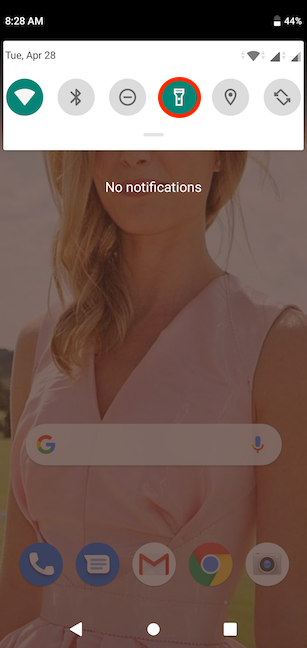
يمكن لمساعد Google(Google Assistant) أيضًا تنفيذ هذه المهمة ، حيث يمكنك ببساطة قول "إيقاف تشغيل المصباح ("flashlight off)" ، ويقوم فورًا بإيقاف تشغيل وحدة فلاش(flash module) بهاتف Android الذكي(Android smartphone) .

بدلاً من ذلك ، إذا استخدمت Google Assistant لتنشيط Flashlight ، فيمكنك أيضًا إيقاف تشغيله عن طريق قلب المفتاح المعروض على شاشتك.

كيف تقوم بتشغيل ضوء الفلاش(Flashlight) على هاتف Android الذكي(Android smartphone) الخاص بك ؟
على الرغم من أن مصباح Android Flashlight مفيد بشكل لا يصدق ، إلا أنه يمكن أن يستنزف بطاريتك بسرعة ، لذلك لا تنسى الأمر أو تتركه يعمل لفترة أطول من اللازم. نحن نفضل أن نجعل الأمور بسيطة ، لذلك نستخدم المصباح المدمج في أجهزة (Flashlight)Android الخاصة بنا وعادة ما نقوم بتشغيله من الإعدادات السريعة(Quick settings) . ومع ذلك ، توصلنا إلى إدراك أن هناك قيمة لتنشيط المصباح(Flashlight) باستخدام مساعد Google(Google Assistant) ، خاصة إذا كنت تحاول العثور على هاتفك الذكي الذي يعمل بنظام Android(Android smartphone) في غرفة مظلمة. وماذا عنك؟ كيف تقوم بتشغيل ضوء الفلاش(Flashlight) على هاتف Android الذكي(Android smartphone) الخاص بك ؟ الرجاء(Please) استخدام التعليقات لإعلامنا.
Related posts
5 طرق لإخراج لdrive or USB الصلبة الخارجية من Windows 10
كيفية تخصيص إعدادات التشغيل التلقائي في Windows لجميع الوسائط والأجهزة
5 طرق لتعيين الطابعة الافتراضية في Windows (كافة الإصدارات) -
كيفية التوقف عن استخدام رمز إزالة الأجهزة بأمان في نظام Windows
كيفية تثبيت Windows 11 و Windows 10 على محرك أقراص USB (Windows To Go)
تواصل أثناء الاحتجاجات ، باستخدام FireChat ، عندما تكون شبكة الهاتف المحمول معطلة
كيف أقوم بتوصيل هاتفي الذكي من Huawei بجهاز الكمبيوتر الخاص بي الذي يعمل بنظام Windows؟
كيفية إغلاق التطبيقات على Android: كل ما تريد معرفته
كيفية تغيير إعدادات بطاقة SIM المزدوجة على هواتف Samsung Galaxy الذكية
أرسل الملفات من هاتف ذكي يعمل بنظام Android إلى Windows 10 ، باستخدام Bluetooth
9 طرق لرفع مستوى صوت Windows أو خفضه -
ميزة شاشة Android Split: كيف تقوم بمهام متعددة مثل المحترفين!
كيفية قفل Windows 10 تلقائيًا بهاتفك الذكي
3 طرق لتوصيل شاشة خارجية بجهاز كمبيوتر محمول يعمل بنظام Windows 10
كيفية تغيير لغة لوحة المفاتيح في Android
كيفية الوصول إلى Volume Mixer القديم في Windows 11 -
كيفية توصيل أجهزة Bluetooth على Android: كل ما تحتاج إلى معرفته
كيفية تغيير ما يفعله زر التشغيل أو إيقاف التشغيل عند الضغط عليه
كيفية توصيل هاتف Android الذكي بجهاز كمبيوتر يعمل بنظام Windows 10
كيفية تغيير رسائل الاستجابة السريعة على هاتفك الذكي الذي يعمل بنظام Android
